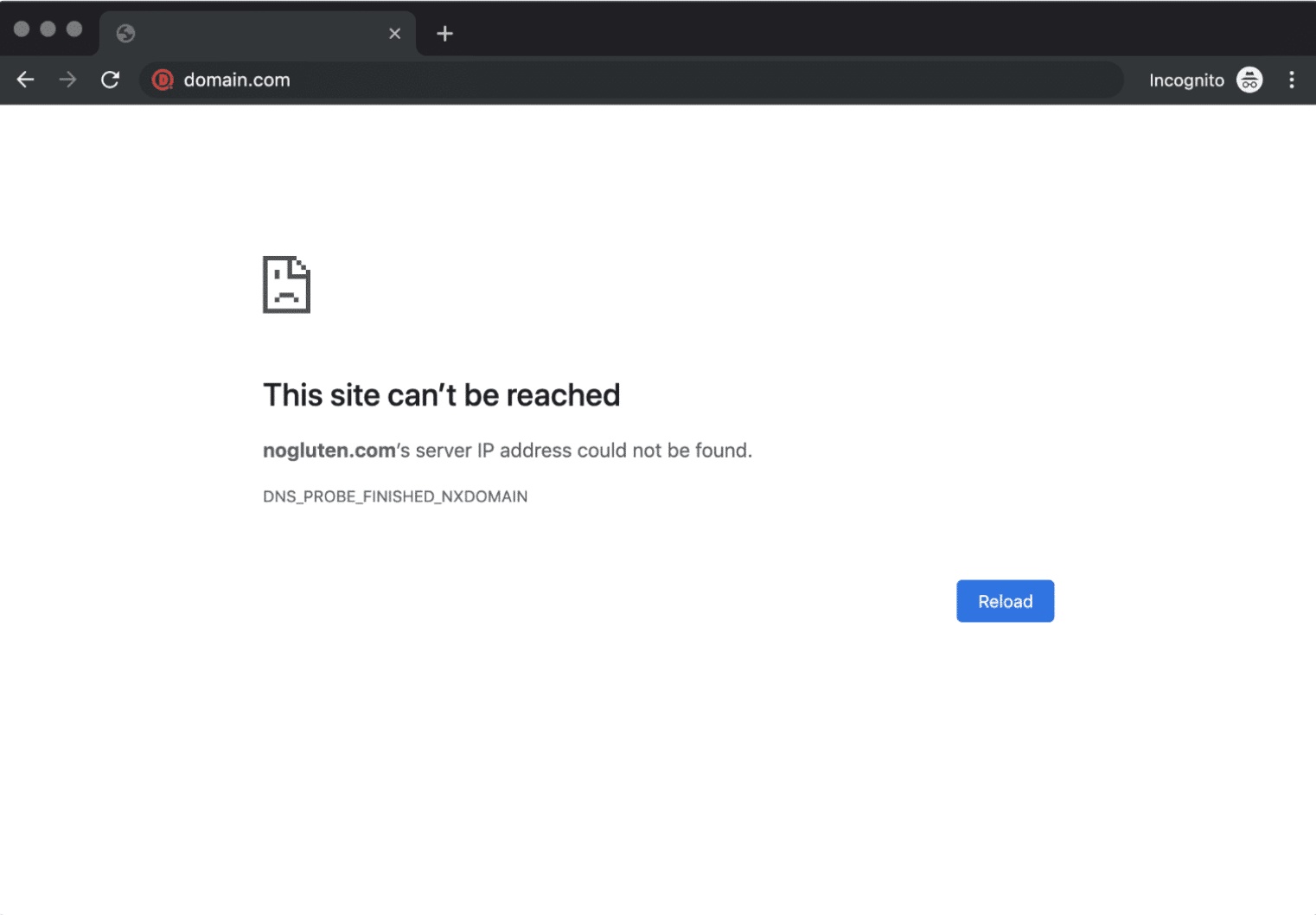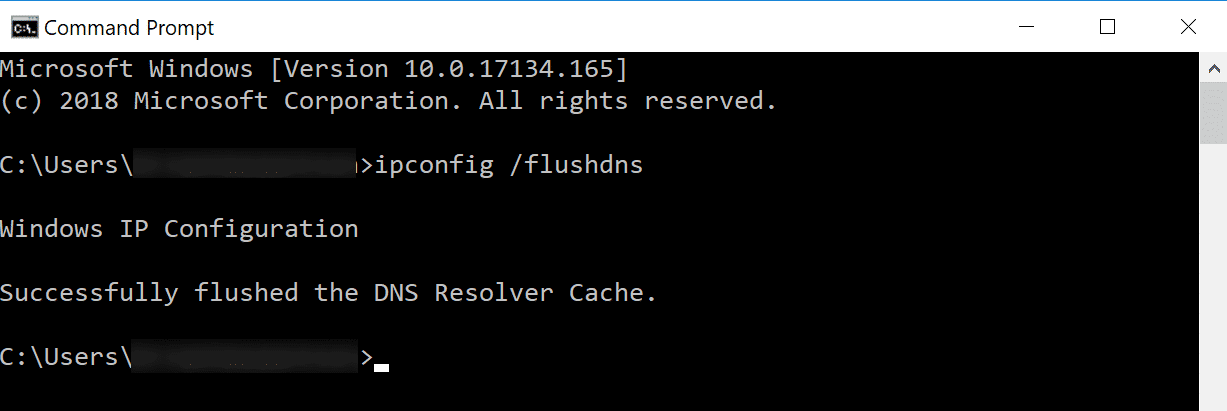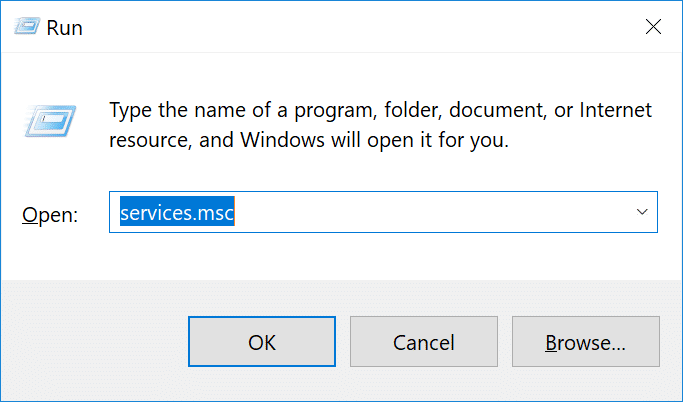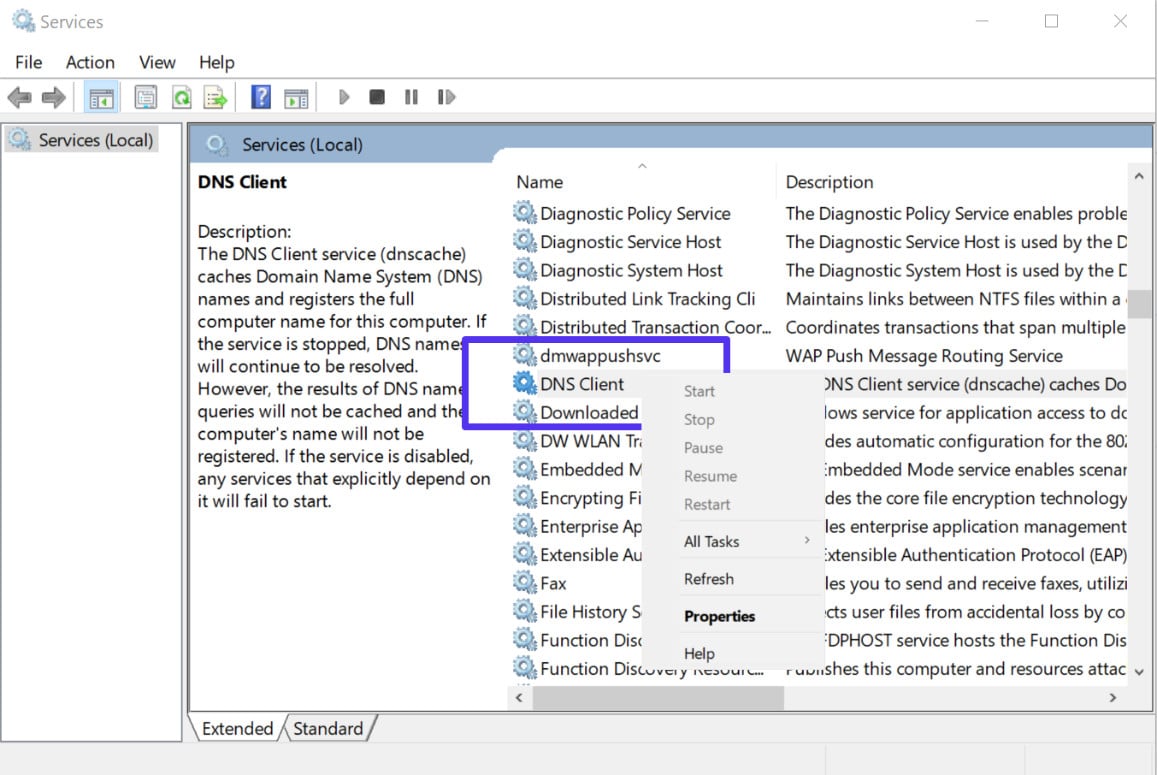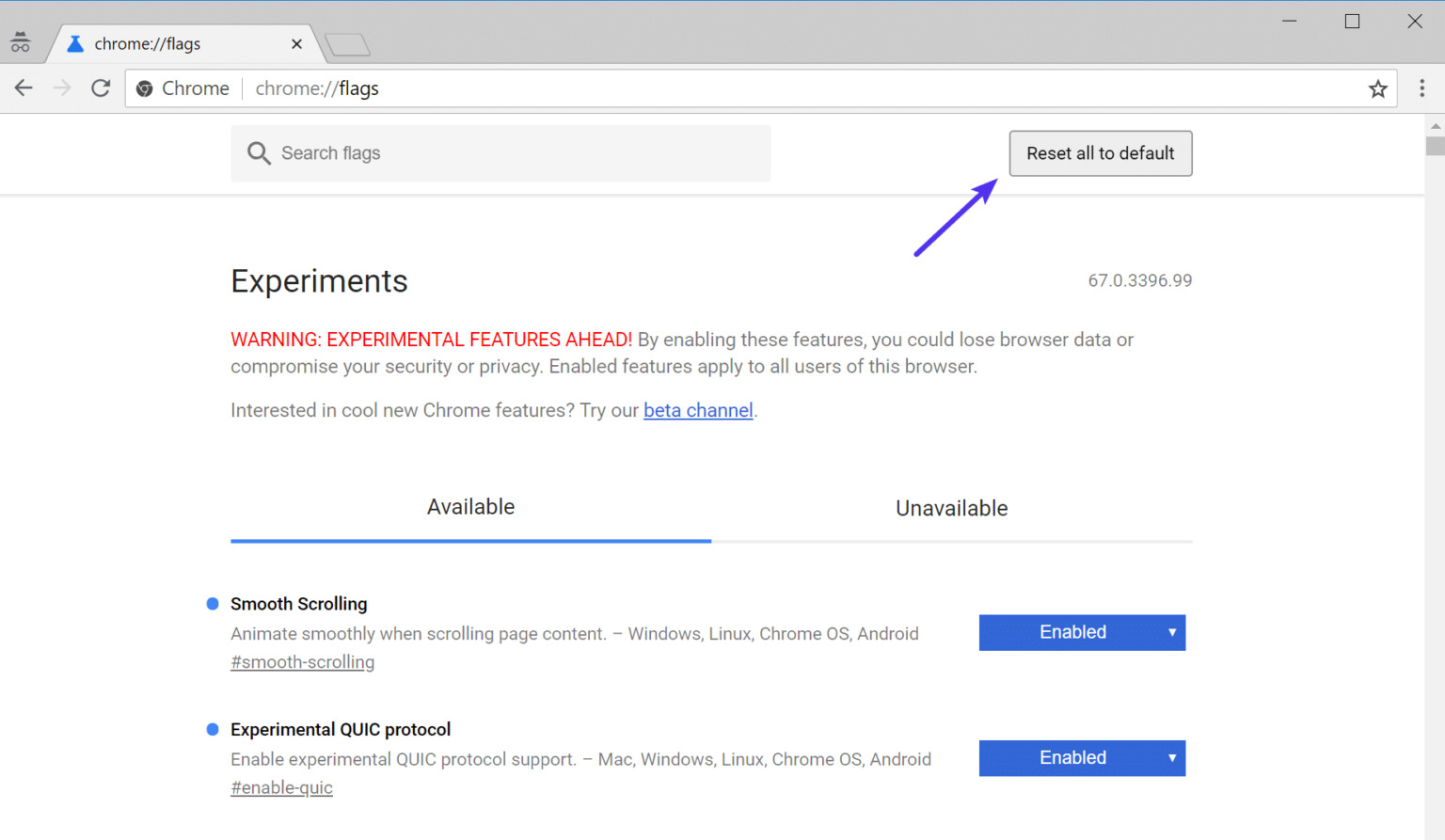هل تواجه مشكلة dns_probe_finished_nxdomain؟ لا تقلق، هناك حلول!
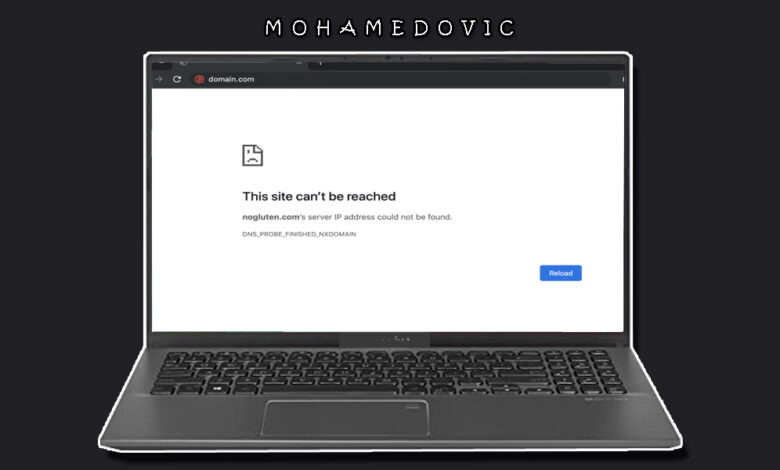
هل تواجه مشكلة dns_probe_finished_nxdomain؟ إليك دليل بعدة حلول! لا شك صديقي القارئ أن دائماً هناك احتمال أن تحدث أي مشكلة من اي نوعية اثناء تصفح الانترنت قد تؤدي إلى قطع الاتصال أو عدم الاستطاعة أن تصل لصفحة معينة أو موقع معين، قد تكون المشكلة في الموقع نفسه، وقد تكون المشكلة أيضاً تتعلق بالاتصال سواء كانت في الانترنت الذي تستخدمه في تصفح الانترنت أو في الاتصال بالموقع نفسه.
ومن المشاكل التي قد تحدث ومتعلقة بالفعل بالاتصال وواجهت الكثير من مستخدمي كل المتصفحات وكل شبكات الإنترنت واشكاله هي مشكلة dns_probe_finished_nxdomai! ما هي أسباب تلك المشكلة ولماذا تحدث؟ ما هو DNS أساساً؟ كيف يمكننا التخلص منها بسهولة؟ هنا سوف تجد صديقي شرح تفصيلي لكل تلك النقاط المذكورة، لنبدأ إذا!
أسباب خطأ dns_probe_finished_nxdomain اثناء التصفح
كما ذكرنا بالأعلى صديقي القارئ، تلك المشكلة واجهت الكثير بالفعل إن لم يكن الجميع، فهي تحدث بشكل متكرر ولكن على مرات منفصلة ولا تدوم في الأغلب وقد يكون حلها هو إعادة تشغيل الموقع أو الصفحة مرة أخرى عن طريق زر Reload! ربما قد يكون توقع غير صحيح، وربما يمكن أن يكون إحدى الاحتمالات، أنت هنا صديقي مواجه مشكلة dns_probe_finished_nxdomain أثناء تصفح الأنترنت لحدوث تلك المشكلة مرات متكررة على أوقات قصيرة مما أدى إلى الوصول لشكل مزعج في النهاية، لنتخلص منه اليوم!
ولكن قبل أي شيء، وقبل تقديم أي حلول من أي نوع، دعونا نجيب على سؤال، وهو لماذا تحدث مشكلة dns_probe_finished_nxdomain أساساً أثناء تصفح الانترنت؟
في البداية سوف يكون علينا التعرف على DNS إن لم تكن على علم بتلك الإضافة الموجودة بأي متصفح والتي لها فضل كبير في التصفح المريح الذي نراه الآن عند استخدام الإنترنت! ففي الأساس كل المواقع التي نزورها اليوم وكذلك الصفحات هي عبارة عن عناوين iP، وهذا هو شكلها الأساسي الذي لابد أن تظهر عليه بدون DNS بدلاً من أن تظهر على شكل دومين “Domain” الذي هو عبارة عن الرابط الذي يمثل الموقع، قد علمنا أن المواقع أساساً عبارة عن عناوين ولكنها تظهر تسهيلاً علينا على شكل دومين أو رابط مكون من بعض الكلمات، والآن مع علاقة DNS بكل هذا؟
إضافة DNS أو Domain Name System تلك التي هي السبب في المشكلة التي نتحدث عنها اليوم، والتي في نفس الوقت تسهل علنيا التصفح كثيراً تقوم بتحويل تلك الروابط التي تقوم بزيارتها إلى عناوين iP دون أن تراها فهي فقط للمتصفح حتى يستطيع التعرف على الموقع ومن ثم يقوم بعرضه أمامك بالشكل المطلوب! فتلك هي اللغة التي يتعرف عليها أي متصفح سواء كروم، Firefox، اوبرا أو غير ذلك!
وقد قدمنا كل المذكور بالأعلى لأن المشكلة هنا هي حدوث تعطل أو خطأ ما في تحويل الدومين أو الرابط إلى عنوان iP حتى يتعرف عليه المتصفح ومن ثم تظهر لك رسالة dns_probe_finished_nxdomain، فكيف يمكنني التخلص منها؟
حل مشكلة dns_probe_finished_nxdomain
للأسف صديقي، تلك المشكلة ليس لها كل محدد، فكما ذكرنا بالأعلى هي مجرد خطأ حدث أثناء تخويل الدومين إلى عنوان IP يمكن قراءته من قبل المتصفح حتى تقوم بزيارة الموقع، هذا ما نعلمه فقط بدون أي أسباب محددة، لذا سوف نقوم بتجربة أكثر من حل مقترح حتى نصل إلى الذي سوف يخلصنا تماماً من مشكلة dns_probe_finished_nxdomain، دعونا نبدأ إذا بتقديم أولى الحلول المقترحة في دليلنا اليوم:
1. تجديد عنوان iP لجهاز الكمبيوتر
- في البداية عزيزي القارئ سوف نحتاج لتشغيل نافذة الأوامر في حاسوبك الشخصي، لذا قم بالضغط على علامة الويندوز من الأسفل معها زر حرف R من لوحة المفاتيح.
- قم من النافذة التي سوف تظهر إليك بكتابة “CMD” ثم قم بالضغط على زر OK
- الان سوف تفتح نافذة الأوامر التي تحدثنا عنها، قم بوضع السطر أو الأمر التالي بها:
ipconfig /release - تأكد بعد وضع الأمر السابق بالنافذة من ظهور عنوان IP الخاص بهاتفك في النافذة، ثم قم بوضع الأمر التالي:
ipconfig /flushdns - تلك المرة سوف يكون عليك صديقي بعد وضع الأمر السابق التأكد من ظهور رسالة “Successfully flushed the DNS resolver Cache” وبعد ظهور تلك الرسالة، قم بوضع الأمر التالي كخطوة أخيرة: ipconfig /renew
- بمجرد وضع الأمر السابق صديقي القارئ سوف يتم تجديد عنوان IP الخاص بجهازك الكمبيوتر، قم الآن تجربة تصفح الانترنت للتأكد من حل المشكلة أم لا، إن لم تُحل هيا بنا للحل التالي!
2. إعادة تعيين خدمات إضافة DNS
- بنفس الطريقة التي قمنا بتنفيذها في الخطوات السابقة سوف نقوم بتشغيل نافذة الأوامر، لذا قم بالضغط على علامة الويندوز من أسفل الشاشة ومعها زر حرف R من لوحة المفاتيح.
- بعد القيام بالضغط على تلك الازرار، قم تلك المرة في النافذة بوضع “services.msc” ثم قم بالضغط على زر Ok ليتم توجيهك للنافذة التي نبحث عنها.
- بعد ذلك، قم من النافذة التي سوف تظهر إليك بالتنقل بين الخيارات حتى تصل إلى خيار DNS Client.
- الان، عليك الضغط على الخيار المذكور بالأعلى بالزر الأيمن للماوس، ثم قم من القائمة التي سوف تظهر إليك بالضغط على زر Restart. قم بتجربة التصفح مرة أخرى، وتأكد من حل المشكلة بالفعل أم لا.
3. إعادة ضبط Chrome Flags
- لا نحتاج بالطبع ذكر أن تلك الخطوات لن تنطبق إلا على متصفح كروم فقط، لذا قم بتشغيل متصفح كروم الذي تواجه معه مشكلة dns_probe_finished_nxdomain وقم بزيارة الرابط التالي:
chrome://flags - بعد زيارة الرابط المذكور بالأعلى، ما عليك إلا الضغط على زر Reset all to default الموجود بأعلى يسار الواجهة التي أنت بالفعل بها.
- انتظر قليلاً صديقي حتى تنتهي عملية إعادة كل شيء كما كان عليه، ثم قم بتجربة التصفح مرة أخرى، إن لم تُحل المشكلة فهيا بنا للحل الأخير!
4. إيقاف جميع برامج مكافحة الفيروسات أو VPN
ربما قد حدث الإيقاف وعدم الوصول لتلك الصفحة بسبب أنها تتسبب في خطر ما على جهازك الكمبيوتر، كما يمكن أن يكون برنامج VPN الذي تستخدمه هو السبب في ما نحن به الآن، لذا قم بإيقاف تلك التطبيقات مؤقتا حتى تتأكد أن لا علاقة لهم بالأمر، ثم قم بتشغيلهم مرة أخرى إن لم يتعرف الأمر لهم!
الخاتمة
هكذا بالفعل صديقي القارئ قد انتهينا من دليلنا اليوم لحل مشكلة dns_probe_finished_nxdomain، ربما قد تكون الحلول معقدة بعض الشيء، ولكنها بسيطة للغاية صديقي عند التنفيذ ولا تحتاج لأدوات أو ما شابه ذلك، إذا واجهتك أي مشكلة أثناء إتباع إحدى المقترحات التي أتمنى أن تكون مفيدة، فقط اتركها بنا بتعليق وسوف يتم الرد عليك بأقرب وقت!